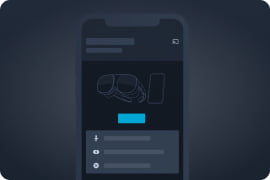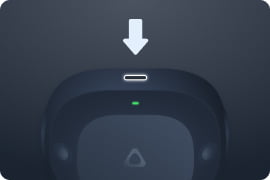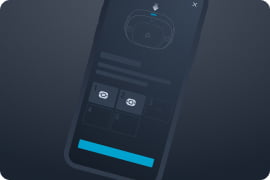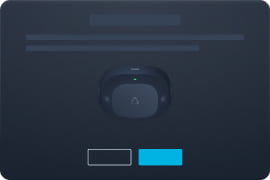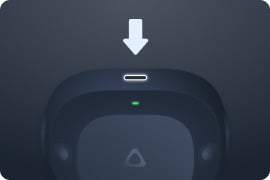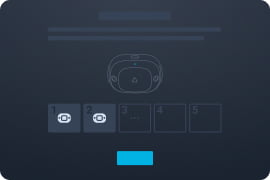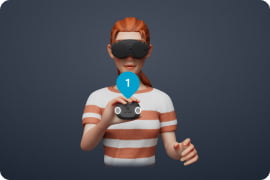Configurer le VIVE Ultimate Tracker

VIVE Focus Vision
VIVE XR Elite
VIVE Focus 3
Casque compatible avec SteamVR
01
Préparez les accessoires de votre tracker
Les VIVE Ultimate Trackers peuvent être utilisés pour le suivi du corps ou le suivi d’objets. Vous pouvez utiliser des trackstraps ou des plaques de montage pour fixer les trackers à des parties du corps ou à des objets, en fonction de vos besoins.
-
![For body tracking, first fasten the tracker bases to the trackstraps. Then put the trackstraps on your body, but don't attach the trackers to them yet.]() Pour le suivi du corps, fixez d’abord les bases du tracker aux trackstraps. Puis, portez les trackstraps sur votre corps, mais n’y fixez pas encore les trackers.
Pour le suivi du corps, fixez d’abord les bases du tracker aux trackstraps. Puis, portez les trackstraps sur votre corps, mais n’y fixez pas encore les trackers. -
![For object tracking, fasten each tracker base to a compatible mount, but don't attach the trackers yet.]() Pour le suivi d’objets, fixez chaque base du tracker à une monture compatible, mais ne fixez pas encore les trackers.
Pour le suivi d’objets, fixez chaque base du tracker à une monture compatible, mais ne fixez pas encore les trackers.
02
Connecter le Dongle sans fil VIVE
Connectez le dongle à votre casque pour commencer.
Assurez-vous que votre casque est mis à jour avec la version 7.0.999.172 du système ou une version ultérieure avant de commencer la configuration.
Connectez le dongle directement au câble d’extension USB fourni dans la boîte.
Évitez d'utiliser un hub USB ou un séparateur, car un comportement inhabituel de l'alimentation pourrait endommager le dongle.
Évitez d'utiliser un hub USB ou un séparateur, car un comportement inhabituel de l'alimentation pourrait endommager le dongle.
-
![Faire passer le câble dans l’attache de câble.]() Étape 1Faire passer le câble dans l’attache de câble.
Étape 1Faire passer le câble dans l’attache de câble. -
![Connectez le dongle au câble d’extension USB.]() Étape 2Connectez le dongle au câble d’extension USB.
Étape 2Connectez le dongle au câble d’extension USB. -
![Connectez l’autre côté du câble d’extension USB au port USB situé sur le côté droit du casque.]() Étape 3Connectez l’autre côté du câble d’extension USB au port USB situé sur le côté droit du casque.
Étape 3Connectez l’autre côté du câble d’extension USB au port USB situé sur le côté droit du casque. -
![Fixez le câble d’extension USB en enroulant la bande auto-agrippante autour de la branche du casque.]() Étape 4Fixez le câble d’extension USB en enroulant la bande auto-agrippante autour de la branche du casque.
Étape 4Fixez le câble d’extension USB en enroulant la bande auto-agrippante autour de la branche du casque.
03
Associer le VIVE Ultimate Tracker
Allumez le tracker, puis suivez les instructions de votre casque ou du VIVE Manager pour associer le tracker.
Associer dans VIVE Manager




Quand vous connectez le dongle à votre casque, vous êtes invité à démarrer immédiatement le processus d’association.
Vous pouvez associer un tracker de mouvement dans VIVE Manager à tout moment depuis Appareils > Entrées > Trackers de mouvement.
Vous pouvez associer un tracker de mouvement dans VIVE Manager à tout moment depuis Appareils > Entrées > Trackers de mouvement.
-
![Assurez-vous d’abord que VIVE Manager est connecté au casque. Pour vérifier, ouvrez VIVE Manager et allez dans l’onglet Appareils. Si VIVE Manager n’est pas connecté, appuyez sur Se connecter.]() Étape 1Assurez-vous d’abord que VIVE Manager est connecté au casque. Pour vérifier, ouvrez VIVE Manager et allez dans l’onglet Appareils. Si VIVE Manager n’est pas connecté, appuyez sur Se connecter.
Étape 1Assurez-vous d’abord que VIVE Manager est connecté au casque. Pour vérifier, ouvrez VIVE Manager et allez dans l’onglet Appareils. Si VIVE Manager n’est pas connecté, appuyez sur Se connecter. -
![Appuyez sur Associer nouveau pour démarrer le processus d’association.]() Étape 2Appuyez sur Associer nouveau pour démarrer le processus d’association.
Étape 2Appuyez sur Associer nouveau pour démarrer le processus d’association. -
![Appuyez et maintenez le bouton Alimentation sur le tracker pendant 2 secondes. La diode commence à clignoter en bleu quand le tracker entre en mode d’association.]() Étape 3Appuyez et maintenez le bouton Alimentation sur le tracker pendant 2 secondes. La diode commence à clignoter en bleu quand le tracker entre en mode d’association.
Étape 3Appuyez et maintenez le bouton Alimentation sur le tracker pendant 2 secondes. La diode commence à clignoter en bleu quand le tracker entre en mode d’association. -
![Quand le tracker est associé et connecté, une icône de tracker apparaît. Vous pouvez associer jusqu’à cinq Trackers extrêmes VIVE à la fois.Appuyez sur OK quand vous avez fini.]() Étape 4Quand le tracker est associé et connecté, une icône
Étape 4Quand le tracker est associé et connecté, une icônede tracker apparaît. Vous pouvez associer jusqu’à cinq Trackers extrêmes VIVE à la fois.Appuyez sur OK quand vous avez fini.
Associer en VR




Quand vous connectez le dongle à votre casque, vous êtes invité à démarrer immédiatement le processus d’association.
Vous pouvez associer un tracker de mouvement en VR à tout moment depuis Paramètres > Entrées > Trackers de mouvement.
Vous pouvez associer un tracker de mouvement en VR à tout moment depuis Paramètres > Entrées > Trackers de mouvement.
-
![Appuyez sur Associer nouveau pour démarrer le processus d’association.]() Étape 1Appuyez sur Associer nouveau pour démarrer le processus d’association.
Étape 1Appuyez sur Associer nouveau pour démarrer le processus d’association. -
![Appuyez et maintenez le bouton Alimentation sur le tracker pendant 2 secondes. La diode commence à clignoter en bleu quand le tracker entre en mode d’association.]() Étape 2Appuyez et maintenez le bouton Alimentation sur le tracker pendant 2 secondes. La diode commence à clignoter en bleu quand le tracker entre en mode d’association.
Étape 2Appuyez et maintenez le bouton Alimentation sur le tracker pendant 2 secondes. La diode commence à clignoter en bleu quand le tracker entre en mode d’association. -
![Quand le tracker est associé et connecté, une icône de tracker apparaît. Vous pouvez associer jusqu’à cinq Trackers extrêmes VIVE à la fois.Sélectionne OK quand vous avez fini.]() Étape 3Quand le tracker est associé et connecté, une icône
Étape 3Quand le tracker est associé et connecté, une icônede tracker apparaît. Vous pouvez associer jusqu’à cinq Trackers extrêmes VIVE à la fois.Sélectionne OK quand vous avez fini.

Éviter de couvrir les caméras des trackers durant la configuration.
04
Scanner votre pièce
Après avoir associé vos trackers, utilisez votre casque pour scanner votre pièce et créer une carte de suivi. Il n’est pas nécessaire de porter votre tracker de mouvement quand vous scannez la pièce.
-
![Quand vous avez fini d’associer, le guide de scan s’affiche dans le casque.]() Étape 1Quand vous avez fini d’associer, le guide de scan s’affiche dans le casque.
Étape 1Quand vous avez fini d’associer, le guide de scan s’affiche dans le casque. -
![Suivez les instructions à l’écran pour scanner votre environnement.]() Étape 2Suivez les instructions à l’écran pour scanner votre environnement.
Étape 2Suivez les instructions à l’écran pour scanner votre environnement.
05
Fixer vos trackers
Fixez vos Trackers extrêmes VIVE à votre corps ou à un objet que vous voulez suivre.
-
![Avant de fixer un tracker à une base de tracker, assurez-vous que le tracker suit correctement.Tenez-vous debout au centre de votre espace de jeux et tenez chaque tracker devant votre poitrine, les caméras orientées vers l'extérieur jusqu'à ce que vous voyiez l'étiquette bleue en VR.]() Avant de fixer un tracker à une base de tracker, assurez-vous que le tracker suit correctement.Tenez-vous debout au centre de votre espace de jeux et tenez chaque tracker devant votre poitrine, les caméras orientées vers l'extérieur jusqu'à ce que vous voyiez l'étiquette bleue en VR.
Avant de fixer un tracker à une base de tracker, assurez-vous que le tracker suit correctement.Tenez-vous debout au centre de votre espace de jeux et tenez chaque tracker devant votre poitrine, les caméras orientées vers l'extérieur jusqu'à ce que vous voyiez l'étiquette bleue en VR. -
![Évitez de couvrir les caméras des trackers.]() Évitez de couvrir les caméras des trackers.
Évitez de couvrir les caméras des trackers.
01
Préparez les accessoires de votre tracker
Les VIVE Ultimate Trackers peuvent être utilisés pour le suivi du corps ou le suivi d’objets. Vous pouvez utiliser des trackstraps ou des plaques de montage pour fixer les trackers à des parties du corps ou à des objets, en fonction de vos besoins.
-
![For body tracking, first fasten the tracker bases to the trackstraps. Then put the trackstraps on your body, but don't attach the trackers to them yet.]() Pour le suivi du corps, fixez d’abord les bases du tracker aux trackstraps. Puis, portez les trackstraps sur votre corps, mais n’y fixez pas encore les trackers.
Pour le suivi du corps, fixez d’abord les bases du tracker aux trackstraps. Puis, portez les trackstraps sur votre corps, mais n’y fixez pas encore les trackers. -
![For object tracking, fasten each tracker base to a compatible mount, but don't attach the trackers yet.]() Pour le suivi d’objets, fixez chaque base du tracker à une monture compatible, mais ne fixez pas encore les trackers.
Pour le suivi d’objets, fixez chaque base du tracker à une monture compatible, mais ne fixez pas encore les trackers.
02
Connecter le Dongle sans fil VIVE
Connectez le dongle à votre casque pour commencer.
Assurez-vous que votre casque est mis à jour avec la version 6.0.999.948 du système ou une version ultérieure avant de commencer la configuration.
Connectez le dongle directement au câble d’extension USB fourni dans la boîte.
Évitez d'utiliser un hub USB ou un séparateur, car un comportement inhabituel de l'alimentation pourrait endommager le dongle.
Évitez d'utiliser un hub USB ou un séparateur, car un comportement inhabituel de l'alimentation pourrait endommager le dongle.
-
![Faire passer le câble dans l’attache de câble.]() Étape 1Faire passer le câble dans l’attache de câble.
Étape 1Faire passer le câble dans l’attache de câble. -
![Connectez le dongle au câble d’extension USB.]() Étape 2Connectez le dongle au câble d’extension USB.
Étape 2Connectez le dongle au câble d’extension USB. -
![Connectez l’autre côté du câble d’extension USB au port USB situé sur le côté droit du casque.]() Étape 3Connectez l’autre côté du câble d’extension USB au port USB situé sur le côté droit du casque.
Étape 3Connectez l’autre côté du câble d’extension USB au port USB situé sur le côté droit du casque. -
![Fixez le câble d’extension USB en enroulant la bande auto-agrippante autour de la branche du casque.]() Étape 4Fixez le câble d’extension USB en enroulant la bande auto-agrippante autour de la branche du casque.
Étape 4Fixez le câble d’extension USB en enroulant la bande auto-agrippante autour de la branche du casque.
03
Associer le VIVE Ultimate Tracker
Allumez le tracker, puis suivez les instructions de votre casque ou du VIVE Manager pour associer le tracker.
Associer dans VIVE Manager




Quand vous connectez le dongle à votre casque, vous êtes invité à démarrer immédiatement le processus d’association.
Vous pouvez associer un tracker de mouvement dans VIVE Manager à tout moment depuis Appareils > Entrées > Trackers de mouvement.
Vous pouvez associer un tracker de mouvement dans VIVE Manager à tout moment depuis Appareils > Entrées > Trackers de mouvement.
-
![Assurez-vous d’abord que VIVE Manager est connecté au casque. Pour vérifier, ouvrez VIVE Manager et allez dans l’onglet Appareils. Si VIVE Manager n’est pas connecté, appuyez sur Se connecter.]() Étape 1Assurez-vous d’abord que VIVE Manager est connecté au casque. Pour vérifier, ouvrez VIVE Manager et allez dans l’onglet Appareils. Si VIVE Manager n’est pas connecté, appuyez sur Se connecter.
Étape 1Assurez-vous d’abord que VIVE Manager est connecté au casque. Pour vérifier, ouvrez VIVE Manager et allez dans l’onglet Appareils. Si VIVE Manager n’est pas connecté, appuyez sur Se connecter. -
![Appuyez sur Associer nouveau pour démarrer le processus d’association.]() Étape 2Appuyez sur Associer nouveau pour démarrer le processus d’association.
Étape 2Appuyez sur Associer nouveau pour démarrer le processus d’association. -
![Appuyez et maintenez le bouton Alimentation sur le tracker pendant 2 secondes. La diode commence à clignoter en bleu quand le tracker entre en mode d’association.]() Étape 3Appuyez et maintenez le bouton Alimentation sur le tracker pendant 2 secondes. La diode commence à clignoter en bleu quand le tracker entre en mode d’association.
Étape 3Appuyez et maintenez le bouton Alimentation sur le tracker pendant 2 secondes. La diode commence à clignoter en bleu quand le tracker entre en mode d’association. -
![Quand le tracker est associé et connecté, une icône de tracker apparaît. Vous pouvez associer jusqu’à cinq Trackers extrêmes VIVE à la fois.Appuyez sur OK quand vous avez fini.]() Étape 4Quand le tracker est associé et connecté, une icône
Étape 4Quand le tracker est associé et connecté, une icônede tracker apparaît. Vous pouvez associer jusqu’à cinq Trackers extrêmes VIVE à la fois.Appuyez sur OK quand vous avez fini.
Associer en VR




Quand vous connectez le dongle à votre casque, vous êtes invité à démarrer immédiatement le processus d’association.
Vous pouvez associer un tracker de mouvement en VR à tout moment depuis Paramètres > Entrées > Trackers de mouvement.
Vous pouvez associer un tracker de mouvement en VR à tout moment depuis Paramètres > Entrées > Trackers de mouvement.
-
![Appuyez sur Associer nouveau pour démarrer le processus d’association.]() Étape 1Appuyez sur Associer nouveau pour démarrer le processus d’association.
Étape 1Appuyez sur Associer nouveau pour démarrer le processus d’association. -
![Appuyez et maintenez le bouton Alimentation sur le tracker pendant 2 secondes. La diode commence à clignoter en bleu quand le tracker entre en mode d’association.]() Étape 2Appuyez et maintenez le bouton Alimentation sur le tracker pendant 2 secondes. La diode commence à clignoter en bleu quand le tracker entre en mode d’association.
Étape 2Appuyez et maintenez le bouton Alimentation sur le tracker pendant 2 secondes. La diode commence à clignoter en bleu quand le tracker entre en mode d’association. -
![Quand le tracker est associé et connecté, une icône de tracker apparaît. Vous pouvez associer jusqu’à cinq Trackers extrêmes VIVE à la fois.Sélectionne OK quand vous avez fini.]() Étape 3Quand le tracker est associé et connecté, une icône
Étape 3Quand le tracker est associé et connecté, une icônede tracker apparaît. Vous pouvez associer jusqu’à cinq Trackers extrêmes VIVE à la fois.Sélectionne OK quand vous avez fini.

Éviter de couvrir les caméras des trackers durant la configuration.
04
Scanner votre pièce
Après avoir associé vos trackers, utilisez votre casque pour scanner votre pièce et créer une carte de suivi. Il n’est pas nécessaire de porter votre tracker de mouvement quand vous scannez la pièce.
-
![Quand vous avez fini d’associer, le guide de scan s’affiche dans le casque.]() Étape 1Quand vous avez fini d’associer, le guide de scan s’affiche dans le casque.
Étape 1Quand vous avez fini d’associer, le guide de scan s’affiche dans le casque. -
![Suivez les instructions à l’écran pour scanner votre environnement.]() Étape 2Suivez les instructions à l’écran pour scanner votre environnement.
Étape 2Suivez les instructions à l’écran pour scanner votre environnement.
05
Fixer vos trackers
Fixez vos Trackers extrêmes VIVE à votre corps ou à un objet que vous voulez suivre.
-
![Avant de fixer un tracker à une base de tracker, assurez-vous que le tracker suit correctement.Tenez-vous debout au centre de votre espace de jeux et tenez chaque tracker devant votre poitrine, les caméras orientées vers l'extérieur jusqu'à ce que vous voyiez l'étiquette bleue en VR.]() Avant de fixer un tracker à une base de tracker, assurez-vous que le tracker suit correctement.Tenez-vous debout au centre de votre espace de jeux et tenez chaque tracker devant votre poitrine, les caméras orientées vers l'extérieur jusqu'à ce que vous voyiez l'étiquette bleue en VR.
Avant de fixer un tracker à une base de tracker, assurez-vous que le tracker suit correctement.Tenez-vous debout au centre de votre espace de jeux et tenez chaque tracker devant votre poitrine, les caméras orientées vers l'extérieur jusqu'à ce que vous voyiez l'étiquette bleue en VR. -
![Évitez de couvrir les caméras des trackers.]() Évitez de couvrir les caméras des trackers.
Évitez de couvrir les caméras des trackers.
01
Préparez les accessoires de votre tracker
Les VIVE Ultimate Trackers peuvent être utilisés pour le suivi du corps ou le suivi d’objets. Vous pouvez utiliser des trackstraps ou des plaques de montage pour fixer les trackers à des parties du corps ou à des objets, en fonction de vos besoins.
-
![For body tracking, first fasten the tracker bases to the trackstraps. Then put the trackstraps on your body, but don't attach the trackers to them yet.]() Pour le suivi du corps, fixez d’abord les bases du tracker aux trackstraps. Puis, portez les trackstraps sur votre corps, mais n’y fixez pas encore les trackers.
Pour le suivi du corps, fixez d’abord les bases du tracker aux trackstraps. Puis, portez les trackstraps sur votre corps, mais n’y fixez pas encore les trackers. -
![For object tracking, fasten each tracker base to a compatible mount, but don't attach the trackers yet.]() Pour le suivi d’objets, fixez chaque base du tracker à une monture compatible, mais ne fixez pas encore les trackers.
Pour le suivi d’objets, fixez chaque base du tracker à une monture compatible, mais ne fixez pas encore les trackers.
02
Connecter le Dongle sans fil VIVE
Connectez le dongle à votre casque pour commencer.
Assurez-vous que votre casque est mis à jour avec la version 1.0.999.508 du système ou une version ultérieure avant de commencer la configuration.
-
![Connectez le dongle directement au port USB sur le berceau de la batterie.]() Connectez le dongle directement au port USB sur le berceau de la batterie.
Connectez le dongle directement au port USB sur le berceau de la batterie.
Évitez d'utiliser un hub USB ou un séparateur, car un comportement inhabituel de l'alimentation pourrait endommager le dongle.
03
Associer le VIVE Ultimate Tracker
Turn on the tracker, then follow the instructions in your headset or in VIVE Manager to pair the tracker.
Associer dans VIVE Manager




Quand vous connectez le dongle à votre casque, vous êtes invité à démarrer immédiatement le processus d’association.
Vous pouvez associer un tracker de mouvement dans VIVE Manager à tout moment depuis Appareils > Entrées > Trackers de mouvement.
Vous pouvez associer un tracker de mouvement dans VIVE Manager à tout moment depuis Appareils > Entrées > Trackers de mouvement.
-
![Assurez-vous d’abord que VIVE Manager est connecté au casque. Pour vérifier, ouvrez VIVE Manager et allez dans l’onglet Appareils. Si VIVE Manager n’est pas connecté, appuyez sur Se connecter.]() Étape 1Assurez-vous d’abord que VIVE Manager est connecté au casque. Pour vérifier, ouvrez VIVE Manager et allez dans l’onglet Appareils. Si VIVE Manager n’est pas connecté, appuyez sur Se connecter.
Étape 1Assurez-vous d’abord que VIVE Manager est connecté au casque. Pour vérifier, ouvrez VIVE Manager et allez dans l’onglet Appareils. Si VIVE Manager n’est pas connecté, appuyez sur Se connecter. -
![Appuyez sur Associer nouveau pour démarrer le processus d’association.]() Étape 2Appuyez sur Associer nouveau pour démarrer le processus d’association.
Étape 2Appuyez sur Associer nouveau pour démarrer le processus d’association. -
![Appuyez et maintenez le bouton Alimentation sur le tracker pendant 2 secondes. La diode commence à clignoter en bleu quand le tracker entre en mode d’association.]() Étape 3Appuyez et maintenez le bouton Alimentation sur le tracker pendant 2 secondes. La diode commence à clignoter en bleu quand le tracker entre en mode d’association.
Étape 3Appuyez et maintenez le bouton Alimentation sur le tracker pendant 2 secondes. La diode commence à clignoter en bleu quand le tracker entre en mode d’association. -
![Quand le tracker est associé et connecté, une icône de tracker apparaît. Vous pouvez associer jusqu’à cinq Trackers extrêmes VIVE à la fois. Appuyez sur OK quand vous avez fini.]() Étape 4Quand le tracker est associé et connecté, une icône
Étape 4Quand le tracker est associé et connecté, une icônede tracker apparaît. Vous pouvez associer jusqu’à cinq Trackers extrêmes VIVE à la fois.Appuyez sur OK quand vous avez fini.
Associer en VR




Quand vous connectez le dongle à votre casque, vous êtes invité à démarrer immédiatement le processus d’association.
Vous pouvez associer un tracker de mouvement en VR à tout moment depuis Paramètres > Entrées > Trackers de mouvement.
Vous pouvez associer un tracker de mouvement en VR à tout moment depuis Paramètres > Entrées > Trackers de mouvement.
-
![Appuyez sur Associer nouveau pour démarrer le processus d’association.]() Étape 1Appuyez sur Associer nouveau pour démarrer le processus d’association.
Étape 1Appuyez sur Associer nouveau pour démarrer le processus d’association. -
![Appuyez et maintenez le bouton Alimentation sur le tracker pendant 2 secondes. La diode commence à clignoter en bleu quand le tracker entre en mode d’association.]() Étape 2Appuyez et maintenez le bouton Alimentation sur le tracker pendant 2 secondes. La diode commence à clignoter en bleu quand le tracker entre en mode d’association.
Étape 2Appuyez et maintenez le bouton Alimentation sur le tracker pendant 2 secondes. La diode commence à clignoter en bleu quand le tracker entre en mode d’association. -
![Quand le tracker est associé et connecté, une icône de tracker apparaît. Vous pouvez associer jusqu’à cinq Trackers extrêmes VIVE à la fois.Sélectionne OK quand vous avez fini.]() Étape 3Quand le tracker est associé et connecté, une icône
Étape 3Quand le tracker est associé et connecté, une icônede tracker apparaît. Vous pouvez associer jusqu’à cinq Trackers extrêmes VIVE à la fois.Sélectionne OK quand vous avez fini.

Éviter de couvrir les caméras des trackers durant la configuration.
04
Scanner votre pièce
Après avoir associé vos trackers, utilisez votre casque pour scanner votre pièce et créer une carte de suivi. Il n’est pas nécessaire de porter votre tracker de mouvement quand vous scannez la pièce.
-
![Quand vous avez fini d’associer, le guide de scan s’affiche dans le casque.]() Étape 1Quand vous avez fini d’associer, le guide de scan s’affiche dans le casque.
Étape 1Quand vous avez fini d’associer, le guide de scan s’affiche dans le casque. -
![Suivez les instructions à l’écran pour scanner votre environnement.]() Étape 2Suivez les instructions à l’écran pour scanner votre environnement.
Étape 2Suivez les instructions à l’écran pour scanner votre environnement.
05
Fixer vos trackers
Fixez vos Trackers extrêmes VIVE à votre corps ou à un objet que vous voulez suivre.
-
![Avant de fixer un tracker à une base de tracker, assurez-vous que le tracker suit correctement.Tenez-vous debout au centre de votre espace de jeux et tenez chaque tracker devant votre poitrine, les caméras orientées vers l'extérieur jusqu'à ce que vous voyiez l'étiquette bleue en VR.]() Avant de fixer un tracker à une base de tracker, assurez-vous que le tracker suit correctement.Tenez-vous debout au centre de votre espace de jeux et tenez chaque tracker devant votre poitrine, les caméras orientées vers l'extérieur jusqu'à ce que vous voyiez l'étiquette bleue en VR.
Avant de fixer un tracker à une base de tracker, assurez-vous que le tracker suit correctement.Tenez-vous debout au centre de votre espace de jeux et tenez chaque tracker devant votre poitrine, les caméras orientées vers l'extérieur jusqu'à ce que vous voyiez l'étiquette bleue en VR. -
![Évitez de couvrir les caméras des trackers.]() Évitez de couvrir les caméras des trackers.
Évitez de couvrir les caméras des trackers.
01
Télécharger VIVE Hub
Téléchargez et installez VIVE Hub pour commencer. Assurez-vous que SteamVR est déjà installé sur votre ordinateur avant d'ouvrir VIVE Hub. Pour plus de détails, visitez le support VIVE Hub.
Assurez-vous que VIVE Hub est mis à jour à la version 2.1.3b ou ultérieure avant de configurer le tracker.
02
Connecter le Dongle sans fil VIVE
Connectez le dongle à votre casque pour commencer.


Éviter de couvrir les caméras des trackers durant la configuration.
03
Suivez les étapes de configuration de VIVE Hub
Ouvrez VIVE Hub, puis allez dans Paramètres > VIVE Ultimate Tracker et cliquez sur Démarrer la configuration. Suivez les instructions à l'écran pour réaliser les étapes suivantes :
3.1 Appairer vos trackers
3.2 Créer une carte de suivi
3.3 Connecter votre casque à SteamVR
3.4 Calibrer vos trackers
04
Fixez les trackers
Vous pouvez utiliser les VIVE Ultimate Tracker pour le suivi corporel ou le suivi d'objets. Fixez vos trackers en utilisant des sangles de suivi ou des plaques de montage, selon vos besoins.
-
![For body tracking, first fasten the tracker bases to the trackstraps. Then put the trackstraps on your body, but don't attach the trackers to them yet.]() Pour le suivi corporel, fixez d'abord les bases des trackers à vos sangles de suivi. Ensuite, mettez les sangles de suivi, mais n'attachez pas encore les trackers.
Pour le suivi corporel, fixez d'abord les bases des trackers à vos sangles de suivi. Ensuite, mettez les sangles de suivi, mais n'attachez pas encore les trackers. -
![For object tracking, fasten each tracker base to a compatible mount, but don't attach the trackers yet.]() Pour le suivi d'objets, fixez chaque base de suivi à un support compatible, mais n'attachez pas encore les trackers à ceux-ci.
Pour le suivi d'objets, fixez chaque base de suivi à un support compatible, mais n'attachez pas encore les trackers à ceux-ci.
05
Fixer vos trackers
Fixez vos Trackers extrêmes VIVE à votre corps ou à un objet que vous voulez suivre.
-
![Avant de fixer un tracker à une base de tracker, assurez-vous que le tracker suit correctement. Tenez-vous au centre de votre espace de jeux et tenez chaque tracker devant votre poitrine avec les caméras tournées vers l'extérieur. Un modèle du tracker apparaît en VR. Si le modèle n'est pas correctement aligné, vous devrez recalibrer le tracker.]() Avant de fixer un tracker à une base de tracker, assurez-vous que le tracker suit correctement.
Avant de fixer un tracker à une base de tracker, assurez-vous que le tracker suit correctement.
Tenez-vous au centre de votre espace de jeux et tenez chaque tracker devant votre poitrine avec les caméras tournées vers l'extérieur. Un modèle du tracker apparaît en VR. Si le modèle n'est pas correctement aligné, vous devrez recalibrer le tracker. -
![Évitez de couvrir les caméras des trackers.]() Évitez de couvrir les caméras des trackers.
Évitez de couvrir les caméras des trackers.
Besoin d’aidep?